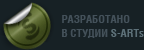Twitter (от англ. to twitter — «щебетать», перен. «болтать») — бесплатная социальная сеть, представляющая собой систему микроблогов, позволяющая пользователям отправлять короткие текстовые заметки (до 140 символов), используя веб-интерфейс, SMS, службы мгновенных сообщений или сторонние программы-клиенты. Создатели Twitter: Джек Дорси (Jack Dorsey), Биз Стоун (Biz Stone) и Эван Вильямс (Evan Williams). Первоначально проект задумывался как возможность ответить на единственный вопрос: "Что ты сейчас делаешь?". Дорси хотел создать некую платформу, которая позволила бы ему постоянно обмениваться с друзьями короткими сообщениями [2]. Сообщения в Twitter сразу отображаются на странице пользователя, и мгновенно могут быть доставлены другим пользователям, которые подписаны на их получение. Доставка может происходить через сайт Twitter, службы мгновенных сообщений, SMS, RSS, электронную почту или через Twitter-клиент.
Автосокращение ссылок
В веб-интерфейсе Твиттера появилась функция автоматического сокращения ссылок. Теперь вы можете спокойно добавлять в твиты ссылки любой длины — они сократятся до 19 символов. После ввода 13 символов URL появляется сообщение о том, что ссылка будет сокращена. Эта ссылка ведёт на адрес домена t.co, но будет выглядеть как сокращённый вариант первоначального адреса. Данный сервис доступен для использования только в самом Твиттере. Также вы по-прежнему можете использовать другие сервисы сокращения ссылок.
Кнопка на сайт
В июне 2011 года в официальном блоге Twitter было объявлено о создании специальной кнопки, при помощи которой, не заходя в Twitter, можно одним щелчком подписаться на пользователя с его сайта. На русском языке у кнопки используется надпись «Читать». Кнопка также дает возможность просмотреть профиль пользователя, последние твиты и число подписчиков. Для этого достаточно нажать на кнопку или на псевдоним пользователя справа от кнопки. Инструкцию по установке кнопки можно найти по адресу http://twitter.com/followbutton.
Уведомления с Твиттера
Выключить уведомления с Твитера, которые начали приходить на вашу почту, можно на странице настроек https://twitter.com/settings/notifications
Твиттер на русском языке
В марте 2011 года Твиттер стал поддерживать русский язык. Что бы изменить язык в своем твиттере, достаточно зайти в настройки вашего аккаунта и выбрать в списке доступных языков — Русский
Что такое Твиттер?
Регистрация в Twitter
Регистрация в сервисе проста и понятна на интуитивном уровне. Первое, что вам нужно сделать, это перейти на страницу регистрации:
Full name. Это имя будут видеть другие пользователи Твиттера на вашей твит-странице, это имя будет фигурировать в уведомлениях на почту, когда вы начнете добавлять друзей. Поменять его можно будет в любой момент.
Username – имя, под которым вы будете заходить в сервис. Помимо этого, ваша страница в твиттере будет иметь вид http://twitter.com/USERNAME. При выборе username советую хорошенько подумать – желательно сделать ваше твит-имя простым и запоминающим, связать его как-то с вашим блогом, сайтом или ником на форуме. Поле username поддерживает только латинские символы, цифры и символ подчеркивания.
Поля password и email не нуждаются в объяснениях. Электронный адрес нужно указать существующий. На него вам будут приходить уведомления об изменениях вашего твит-окружения, новых сообщениях и новости сервиса, если вы того пожелаете.
После ввода капчи и нажатия кнопки Create my account вам будет предложено поискать своих друзей в Twitter’e по вашей адресной книги на электронной почте. Можно пропустить данный шаг (skip this step).
Далее Twitter предложит вам «зафолловить» нескольких успешных в кругах микроблоггинга персон. Этот шаг также можно пропустить.
Терминология в Twitter’e
После того, как вы зарегистрировались в Твиттере, вы можете наблюдать в
правом верхнем углу вашу статистику:
Following (фолловинг,
фоллоуинг) – пользователь твиттера, за активностью которого вы следите. В
моем случае, я зафолловил 26 человек, то есть я читаю «щебетание» 26-ти
микроблоггеров.
Follower (фолловер) – пользователь твиттера,
который следит за вашей активностью. В моем случае, у меня 38 фолловеров, то
есть 38 человек регулярно читают мой бред.
Update (апдейт) – любое
сообщение в твиттере, за исключением приватных. Опять же возвращаясь к своему
собственному примеру, замечу, что за месяц существования твиттер-аккаунта
написал всего 18 сообщений. Более короткий синоним апдейта –
твит.
Reply (реплай) – сообщение, являющееся ответом на другое
сообщение. Помимо того, что вы можете писать сообщения самостоятельно и читать
других, вы также можете комментировать высказывания иных
пользователей:
Реплай пишется в формате «@USERNAME текст сообщения».
Его очень просто сделать, нажав символ ответа на сообщении другого пользователя
(см. картинку). Все реплаи на ваши апдейты вы можете посмотреть, выбрав
соответствующий пункт меню @Replies в панели навигации справа:
Direct Messages
(DR) – приватное сообщение. Подобные сообщения можно отсылать только людям
из списка ваших фолловеров.
Помимо всего этого, вы можете добавлять
сообщения в Favourites, чтобы потом быстро их находить. Для этого на
понравившемся твите нужно поставить звездочку.
Поиск друзей в
Твиттере
Теперь давайте разберемся, как зафолловить много интересных
пользователей, чтобы заходить на Twitter действительно было
интересно.
Вариант первый. Я нарочно пропустил в описании панели
навигации пункт Everyone. При нажатии на него, вы переноситесь в общий
нефильтрованный поток твит-сообщений. Сюда «щебечут» все.
По мере чтения, вас может
заинтересовать какое-нибудь сообщение и вы зафолловите его автора. Единственный
недостаток такого способа в том, что большинство сообщений в общем потоке
англоязычные. Очень редко попадаются японцы, индусы, испанцы и, конечно же,
русские. С плотностью примерно в одно сообщение из нескольких
сотен.
Вариант второй. Воспользоваться поиском по своей адресной
книге. В данном случае, Twitter предлагает залезть в ваш список контактов на
gmail или иной почте и посмотреть, кто из ваших друзей тоже использует твиттер.
Нажимаем Find People -> Find on other networks:
Отличный способ зафолловить
друзей, если вы активно пользуетесь почтой:
Вариант третий. Поиск
по имени. Если вы знаете имя или никнейм вашего приятеля, который наверняка
должен был быть в зарегистрирован в твиттере, вы можете воспользоваться поиском,
чтобы найти его. Навигация: Find People -> Find on Twitter. Поиск ведется по
значениям Full name и Username, которые каждый пользователь вводил при
регистрации.
Вариант четвертый. Поиск по интересам. В данном
случае, вы может воспользоваться сервисом Twitter Search, чтобы
запустить поиск по ключевому слову. Поиск ведется по самим
твит-сообщениям:
Также вы можете переключиться на Advanced Search
(расширенный поиск) и сузить область поиска до определенного местонахождения
пользователя, ввести период публикации, используемый язык и так далее.
Ну
вот собственно и все. Думаю, этих советов достаточно для понимания возможностей
Твиттера и его повседневного использования. Удачи вам в вашем «щебетании»!
Несколько советов для Twitter
Дизайн. Как и для любого блога, для микроблога нужен уникальный дизайн. Если вам лень заморачиваться с дизайном в Фотошопе, существуют специализированные онлайн сервисы для создания Twitter странички, например Free Twitter Designer.
Синяя птица. Разместить синюю птицу на вашем блоге с ссылкой на свой аккаунт в твиттере нужно просто обязательно! В инете вы можете найти кучу отличных иконок для твиттера, например, вот здесь.
Сервис коротких ссылок. В микроблоггинге подобные сервисы просто необходимы. Они позволяют уменьшать ссылки на ваши посты до приемлемых размеров. Останется больше места для пояснения. Один из наиболее популярных сервисов коротких ссылок TinyUrl О других сервисах коротких ссылок читайте на специальной странице.
РазноеРасширения для Google Chrome
Несколько интересных расширений для Google Chrome
Импорт записи из Tumblr в Twitter
Заходим в Dashboard - далее Account | Preferenses. Внизу будет блок Twitter, вводим свои данные. Теперь каждый новый пост будет поститься заголовком и ссылкой на него.
Видеоурок для начинающих твиттерян
Букмарклеты
- Peekr - букмарклет для просмотра фоновых картинок пользователей в twitter.com/username
Твиттеры, которые ведут не люди
Скамейка
@TweetingSeat: скамейка в Ботаническом саду города Данди (Шотландия) оживает каждый раз, когда на неё кто-то садится. Она автоматически делает фотографию и отправляет в твиттер.

Голодные птички
@hungry_birds: латвийский артист Вольдемар Дудум кладёт на балконе клавиатуру с кусочками шпика — лакомством для голодающих синиц. Птички клюют сало, стучат клювами по клавиатуре и отправляют сообщения в твиттер. «Вы можете подумать, что это глупо, — говорит Вольдемар, — но если вы почитаете, что другие люди иногда пишут в твиттер, то я думаю, сообщения синиц вполне нормальные». Извращенец ещё и снимает это на видео.
Тостер
@mytoster: тостерам и кофеваркам всегда было что сказать людям, эти устройства одними из первых подключились к интернету, а теперь освоили и твиттер. Один хакер оборудовал крышку тостера сенсором, который через контроллер ioBridge, подключённый к компьютеру, автоматически сообщает в твиттер, когда он включается и отключается.
Аналогичным образом смышлёный хакер собирается подключить к твиттеру другие объекты в доме. Например, дверь в свою комнату, так что он всегда получает в твиттер сообщение, если кто-то зашёл.
Мост
@towerbridge: мост без чувства юмора. Многие люди думают, что мосты глупы и молчаливы. Это далеко не так! По крайней мере, самый умный в мире Тауэрский мост педантично сообщает, когда он открывается и закрывается, когда под ним проходит корабль, и куда он направляется (в смысле, вверх или вниз по течению).





 На
На

 Автор:
Автор: